如何将iPhone4s手机内照片复制到电脑
1、在电脑桌面建立“iPhone4s照片”文件夹,为复制照片作准备:鼠标右键点击桌面,在打开的菜单选择“新建”和“文件夹”,在本文中,给文件夹取名为“”iPhone4s照片”。
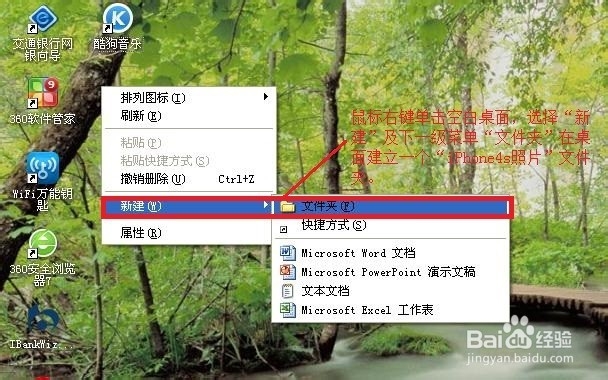
2、用数据线连接iPhone4s手机和电脑:手机和电脑连接好以后,稍后出现“Apple iPhone”菜单,选择带有摄像机图标的菜单,如图所示,并点击“下一步”,进入下一级菜单。
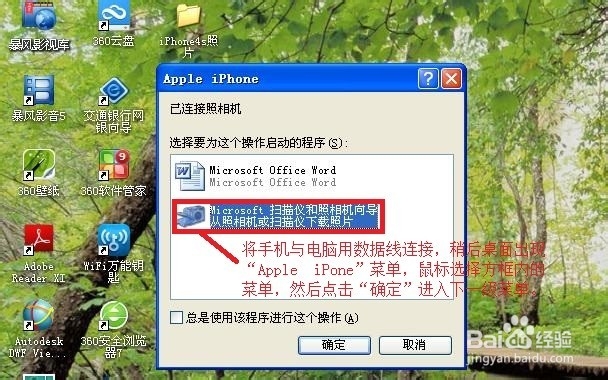
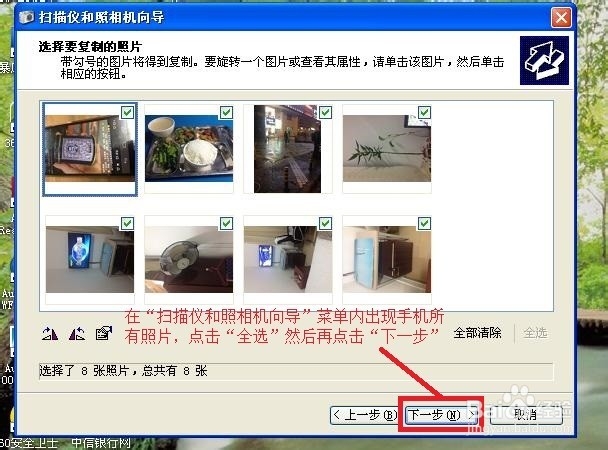
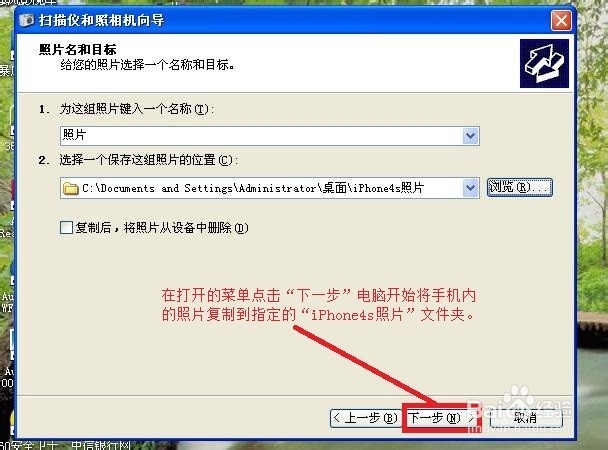
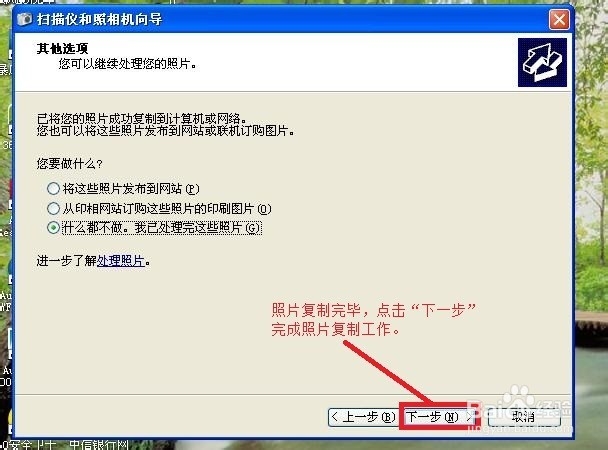
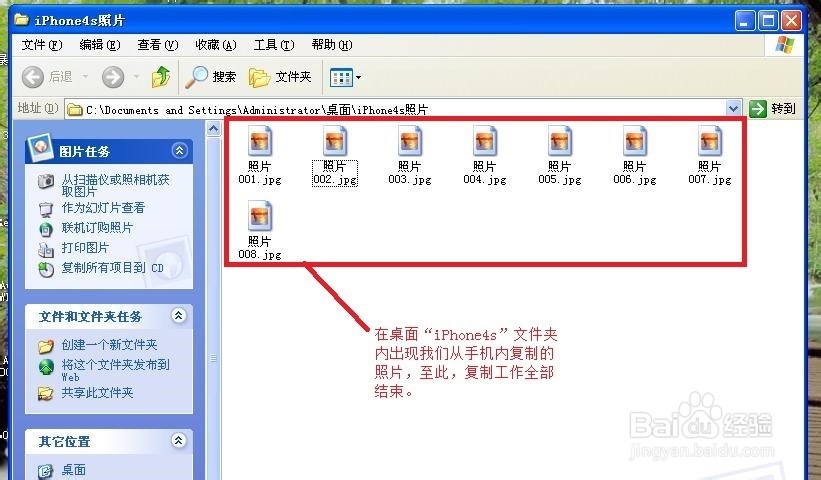
声明:本网站引用、摘录或转载内容仅供网站访问者交流或参考,不代表本站立场,如存在版权或非法内容,请联系站长删除,联系邮箱:site.kefu@qq.com。
阅读量:69
阅读量:38
阅读量:80
阅读量:52
阅读量:84